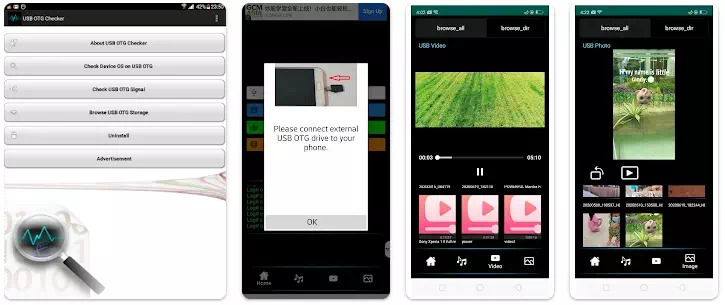केबल को सबै भन्दा राम्रो र सबैभन्दा महत्त्वपूर्ण प्रयोग बारे जान्नुहोस् USB-OTG आफ्नो एन्ड्रोइड उपकरणमा।
केबल अनुमति छ USB अन द गो , को रूपमा चिनिन्छ USB-OTG वा केबल OTG बस, यन्त्रहरूको लागि जुन पछि छ USB होस्टको रूपमा काम गर्दै, यन्त्रहरूलाई जडान हुन अनुमति दिँदै USB अन्य बाहिर।
यो मुख्यतया आफ्नो यन्त्रको कार्यक्षमता विस्तार गर्न प्रयोग गरिन्छ। तपाइँ तपाइँको स्मार्टफोनबाट फ्ल्यास ड्राइभमा छिटो डाटा स्थानान्तरण गर्न सक्नुहुन्छ र यसको विपरित।
OTG केबलको उत्कृष्ट प्रयोगहरू प्रत्येक प्रयोगकर्तालाई थाहा हुनुपर्छ
तिमीलाई त्यो थाहा छ OTG केबल के यसले डाटा स्थानान्तरण भन्दा बढी गर्न सक्छ? त्यसैले यस लेखमा हामीले OTG केबल प्रयोग गर्ने उत्तम कम्पाइल गरेका छौं, जुन तपाईलाई थाहा नहुन सक्छ।
त्यसोभए OTG केबलको सबैभन्दा महत्त्वपूर्ण प्रयोगहरू सँगै जानौं।
१. आफ्नो एन्ड्रोइड यन्त्रलाई अर्को यन्त्रबाट चार्ज गर्नुहोस्

यद्यपि हालको एकले अब रिभर्स वायरलेस चार्जिङलाई समर्थन गर्दछ, तर तपाईंलाई अझै पनि समर्पित उपकरण चाहिन्छ। एन्ड्रोइड उपकरणका धेरै प्रयोगकर्ताहरूलाई थाहा नहुने कुरा के हो भने तपाईले आफ्नो एन्ड्रोइड स्मार्टफोनलाई अर्को एन्ड्रोइड उपकरणसँग चार्ज गर्न OTG केबल प्रयोग गर्न सक्नुहुन्छ।
र आफ्नो एन्ड्रोइड स्मार्टफोनलाई रिभर्स चार्ज गर्नको लागि, तपाईंले फोनमा OTG केबल जडान गर्न आवश्यक छ जसले पावर स्रोतको रूपमा काम गर्नेछ। यो गरिसकेपछि, तपाईंले USB केबल मार्फत OTG पोर्टमा चार्ज गर्न चाहेको फोन जडान गर्न आवश्यक छ।
यस विधिद्वारा, तपाईंको (फोन) पावर सप्लाईले ब्याट्री पावर तपाईंको अन्य एन्ड्रोइड स्मार्टफोनमा स्थानान्तरण गर्नेछ। चार्ज गर्ने गति सुस्त हुनेछ, तर यसले ब्याट्रीको शक्ति गुमाउनेछ।
2. पोर्टेबल हार्ड डिस्क जडान गर्नुहोस्

तपाईले आफ्नो पोर्टेबल हार्ड ड्राइभ वा बाह्य भण्डारणलाई OTG केबलको सहयोगमा जडान गर्न सक्नुहुन्छ। तपाईंले आफ्नो स्मार्टफोन र बाह्य भण्डारणमा OTG केबल जडान गर्न आवश्यक छ।
जडान गरिसकेपछि, तपाईं सजिलैसँग बाह्य भण्डारण उपकरणमा पहुँच गर्न सक्नुहुन्छ र OTG केबलको मद्दतले आफ्नो फोनबाट फाइलहरू बाह्य भण्डारणमा स्थानान्तरण गर्न सक्नुहुन्छ। यद्यपि, यसका लागि तपाईलाई उपयुक्त स्मार्टफोन चाहिन्छ।
3. खेल कन्सोल जडान गर्नुहोस्

एन्ड्रोइडमा पहिलो व्यक्ति शूटिंग खेलहरू खेल्नु बोरिंग हो, हैन? तपाइँ किन गेम कन्सोल जडान गर्नुहुन्न? एन्ड्रोइडमा, तपाइँ खेल कन्सोललाई OTG केबल मार्फत जडान गर्न सक्नुहुन्छ।
आजकल, धेरै एन्ड्रोइड खेलहरूले बाह्य गेमप्याडलाई समर्थन गर्दछ, र तपाइँ सजिलैसँग एउटा OTG केबल मार्फत तपाइँको एन्ड्रोइड उपकरणमा जडान गर्न सक्नुहुन्छ।
4. USB प्रकाश जडान

के तपाईंले कहिल्यै कल्पना गर्नुभएको छ कि तपाईंको फोनले LED उज्यालो गर्न सक्छ? पक्कै पनि होइन भन्नु हुन्छ! यद्यपि, तपाइँ जडान गर्न सक्नुहुन्छ एलईडी बत्ती OTG केबल प्रयोग गरेर तपाईंको एन्ड्रोइड फोनमा USB-आधारित उपकरण।
यदि तपाईको फोनमा अगाडि फ्ल्यास सुविधा छैन भने तपाईले राति फोटो लिनको लागि एलईडी फ्ल्यासलाइट जडान गर्न सक्नुहुन्छ।
तपाइँ पनि को बारे मा सिक्न मा रुचि हुन सक्छ: २०२२ का लागि शीर्ष १० नि:शुल्क एन्ड्रोइड स्काउट एपहरू
5. LAN केबल जडान गर्नुहोस्
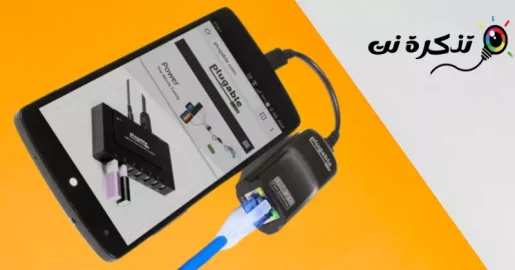
के तपाइँ डेलिभर गर्न चाहानुहुन्छ इन्टरनेट नेटवर्क केबल हाँ लैन हाँ इथरनेट तपाईको फोनमा इन्टरनेट? तपाईं OTG केबल मार्फत यो गर्न सक्नुहुन्छ। एउटा OTG केबलले तपाईको एन्ड्रोइड उपकरणलाई नेटवर्कमा जडान गर्न सक्छ इथरनेट हाँ लैन इन्टरनेट को लागी।
यो गर्नको लागि तपाईंले ल्यान देखि USB कनेक्टर खरिद गरी प्रयोग गर्न आवश्यक छ। धेरैजसो अवस्थामा, फोनले स्वचालित रूपमा जडान पत्ता लगाउँछ इथरनेट र इन्टरनेटले काम गर्न थाल्छ।
6. दुई फोन बीच सम्पर्क र सन्देशहरू साझेदारी गर्नुहोस्
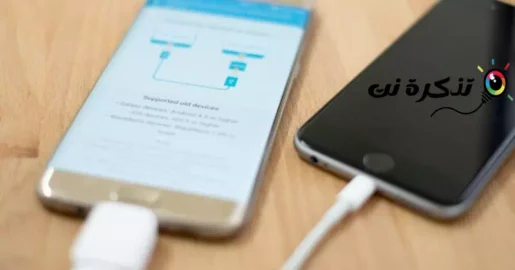
मद्दत संग SmartSwitch एप Samsung द्वारा प्रस्ताव गरिएको, तपाईंले OTG केबल प्रयोग गरेर एन्ड्रोइड उपकरणहरू बीच सन्देशहरू, कल इतिहास, सम्पर्कहरू, र थप स्थानान्तरण गर्न सक्नुहुन्छ।
यो धेरै उपयोगी हुनेछ र कम ब्याट्री स्रोतहरू पनि खपत हुनेछ। साथै, यसले तपाईंलाई समय बचत गर्न र तेस्रो-पक्ष एप स्थापना गर्ने आवश्यकता हटाउन मद्दत गर्न सक्छ।
७. किबोर्ड र माउसलाई एन्ड्रोइडमा जडान गर्नुहोस्

यदि तपाइँ सन्देश पठाउनको लागि आफ्नो फोन प्रयोग गर्नुहुन्छ भने, तपाइँ किबोर्ड जडान गर्न चाहनुहुन्छ। किबोर्ड मात्र होइन, तर तपाईं OTG केबल प्रयोग गरेर आफ्नो एन्ड्रोइड फोनमा माउस जडान गर्न सक्नुहुन्छ।
मोबाइल गेमरहरू प्राय: गेमहरू खेल्नको लागि OTG केबल प्रयोग गरेर आफ्नो पीसीमा माउस र किबोर्ड जडान गर्न रुचाउँछन् किनकि गेमिङ धेरै सजिलो हुन्छ।
8. क्यामेरालाई एन्ड्रोइडमा जडान गर्नुहोस्
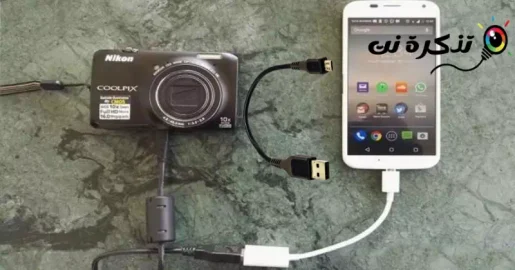
यदि तपाइँ फोटोग्राफी मनपर्छ भने, तपाइँ आफ्नो एन्ड्रोइड उपकरणलाई क्यामेरामा जडान गर्न रुचाउन सक्नुहुन्छ। यदि तपाईंलाई यो विधि मनपर्छ भने, तपाईंले आफ्नो फोटोहरू स्थानान्तरण गर्न जहाँ जानुहुन्छ, तपाईंले आफ्नो ल्यापटप बोक्न आवश्यक पर्दैन।
OTG केबल मार्फत क्यामेरालाई फोनमा जडान गर्न सजिलो छ किनभने दुबै पोर्टेबल यन्त्रहरू हुन्।
9. एन्ड्रोइड फोनमा सुरक्षित कागजातहरू छाप्नुहोस्

यो विधि किबोर्ड र माउस जडान गर्ने जस्तै हो, तपाईंले आफ्नो प्रिन्टरलाई OTG केबल प्रयोग गरेर आफ्नो फोनमा जडान गर्न सक्नुहुन्छ। जडान गरेपछि, तपाईंले आफ्नो एन्ड्रोइड फोनलाई प्रिन्टरबाट सिधै प्रिन्ट गर्न प्रयोग गर्न सक्नुहुन्छ।
यद्यपि, यो मात्र सम्भव छ यदि प्रिन्टरले प्लग-एन्ड-प्ले USB समर्थन गर्दछ। जहाँ तपाईं अनुप्रयोग प्रयोग गर्न सक्नुहुन्छ प्रिन्टरसेयर मोबाइल प्रिन्ट कागजातहरू छाप्नको लागि अनुप्रयोगले स्वचालित रूपमा USB प्रिन्टर ड्राइभरहरू तपाईंको उपकरणमा डाउनलोड गर्दछ।
10. चिसोको लागि USB फ्यान जडान गर्नुहोस्

तपाईंले USB-सहयोग ल्यापटपहरूको लागि धेरै कूलरहरू देख्नुभएको हुन सक्छ। त्यस्तै, तपाईले USB केबलको साथ पोर्टेबल फ्यानलाई पावर गर्न सक्नुहुन्छ।
त्यसोभए, तपाईंले OTG केबलको मद्दतले USB फ्यानलाई आफ्नो एन्ड्रोइड फोनमा जडान गर्न आवश्यक छ।
11. Android मा संगीत सिर्जना गर्नुहोस्

तपाईं संग उपयुक्त विभिन्न संगीत वाद्ययंत्र जडान गर्न सक्नुहुन्छ संगीत वाद्ययंत्र डिजिटल इन्टरफेस जसको संक्षिप्त रूप हो मिडी अंग्रेजीमा: संगीत इन्स्ट्रुमेन्ट डिजिटल इन्टरफेस केबल मार्फत आफ्नो एन्ड्रोइड स्मार्टफोन संग USB-OTG। तपाईं किबोर्ड र अन्य उपकरणहरू जडान गर्न सक्नुहुन्छ।
एन्ड्रोइडमा MIDI मिल्दो संगीत वाद्ययन्त्रहरू जडान गर्न धेरै सजिलो छ, किनकि यसले काम गर्न थप ड्राइभरहरू आवश्यक पर्दैन। यद्यपि, तपाइँ संगीत वाद्ययन्त्रहरूको राम्रो प्रयोग गर्न तेस्रो-पक्ष संगीत रचनाकार एप प्रयोग गर्न सक्नुहुन्छ।
त्यसोभए, यदि तपाईं आफ्नो एन्ड्रोइड उपकरण, केबलमा संगीत सिर्जना गर्ने तरिकाहरू खोज्दै हुनुहुन्छ भने USB-OTG यसका लागि आवश्यक छ।
12. बाह्य माइक्रोफोनको साथ अडियो रेकर्ड गर्नुहोस्

प्रयोगकर्ताहरू फेला पार्न सक्छ युट्युब यो धेरै उपयोगी छ। तपाईं आफ्नो एन्ड्रोइड उपकरणमा आफ्नो आवाज रेकर्ड गर्न बाह्य माइक्रोफोन प्रयोग गर्न सक्नुहुन्छ।
प्रयोगकर्ताहरूले बाह्य माइक्रोफोनलाई OTG केबल प्रयोग गरेर एन्ड्रोइड प्रणालीमा जडान गर्न सक्छन् र रेकर्ड गर्न सक्छन्।
13. कार्ड रिडर जडान गर्नुहोस्

यदि तपाइँसँग एन्ड्रोइड स्मार्टफोन छ जुन सिम कार्ड समर्थन गर्दैन microSD चिन्ता नगर्नुहोस्! OTG केबलको मद्दतले, तपाईंले आफ्नो फोनमा SD कार्ड जडान गर्न कार्ड रिडर प्रयोग गर्न सक्नुहुन्छ।
कुनै पनि एन्ड्रोइड उपकरणमा माइक्रोएसडी कार्ड जडान गर्न तपाईलाई OTG केबल साथै USB कार्ड रिडर चाहिन्छ।
14. Chromecast वा HDMI जडान गर्नुहोस्

OTG केबलको मद्दतले, तपाईंले आफ्नो एन्ड्रोइड स्क्रिनलाई आफ्नो घरको टिभीमा मिरर गर्न सक्नुहुन्छ। प्रयोगकर्ताहरूलाई केबल चाहिन्छ HDMI हाँ chromecast र एक OTG केबल आफ्नो फोन एक TV वा USB पोर्ट मा LED जडान गर्न। तपाइँ चलचित्रहरू हेर्न सक्नुहुन्छ र तपाइँको TV मा तपाइँको एन्ड्रोइड उपकरणमा भण्डारण गरिएको अडियो प्ले गर्न सक्नुहुन्छ।
15. Wi-Fi एडाप्टर जडान गर्नुहोस्

तपाईको एन्ड्रोइड उपकरणमा बिल्ट-इन वाइफाइ सुविधा भएकोले OTG केबल मार्फत Wi-Fi एडाप्टरलाई फोनमा जडान गर्नुको कुनै अर्थ छैन भनी हामी बुझ्छौं। यद्यपि, यदि तपाइँ तपाइँको उपकरणको वाइफाइ सुविधा संग समस्या भइरहेको छ भने?
उदाहरणका लागि, यदि तपाइँ अनुकूलन ROM प्रयोग गर्दै हुनुहुन्छ, र तपाइँको फोनले आन्तरिक वाइफाइ नेटवर्क पत्ता लगाउँदैन, तपाइँ USB OTG केबल मार्फत तपाइँको एन्ड्रोइड उपकरणमा WiFi एडाप्टर जडान गर्न प्रयास गर्न सक्नुहुन्छ। जे होस्, आफ्नो एन्ड्रोइड उपकरणमा एक बाह्य Wi-Fi कार्ड सेटअप एक जटिल कार्य हुन सक्छ, तर यो सम्भव छ।
बारम्बार सोधिने प्रश्नहरू:
त्यहाँ केहि पुराना यन्त्रहरू छन् जुन यो सुविधाको कमी छैन, तर तपाईले किन्नु अघि सोच्नुहोस् OTG केबल तपाईंले पहिले तपाईंको फोनले यो सुविधालाई समर्थन गर्छ वा गर्दैन भन्ने कुरा सुनिश्चित गर्नुपर्छ।
हो, तपाईको एन्ड्रोइड फोनले OTG केबललाई समर्थन गर्दछ भनेर थाहा पाउन सक्ने एउटा तरिका छ।
र यदि तपाइँ तपाइँको फोनले OTG केबल समर्थन गर्दछ वा छैन भनेर सुनिश्चित गर्न चाहानुहुन्छ भने, त्यो हुनेछ एन्ड्रोइड फोनहरूको लागि USB OTG Checker एप डाउनलोड गर्नुहोस् तपाइँको यन्त्रले OTG केबललाई समर्थन गर्दछ वा गर्दैन भनेर तपाइँलाई बताउन केवल एप प्रयोग गर्नुहोस्, यो सजिलो र सरल छ।
यी केही थिए USB OTG केबलहरूको उत्तम प्रयोग। साथै यदि तपाईं OTG केबल प्रयोग गर्ने अन्य तरिकाहरू सुझाव दिन चाहनुहुन्छ भने, हामीलाई टिप्पणीहरूमा थाहा दिनुहोस्। साथै, यदि पोस्टले तपाईंलाई मद्दत गर्यो भने, यसलाई आफ्ना साथीहरूसँग साझा गर्नुहोस्।
तपाइँ पनि को बारे मा सिक्न मा रुचि हुन सक्छ:
- USB कुञ्जीहरु बीच के फरक छ
- कसरी USB जडान बन्द गर्न र विन्डोज मा टोन डिस्कनेक्ट गर्नुहोस्
- कसरी अक्षम वा USB पोर्ट सक्षम गर्न
- Windows को लागि USB 2.0 वायरलेस 802.11n ड्राइभर नि: शुल्क डाउनलोड गर्नुहोस्
हामी आशा गर्दछौं कि तपाइँ यो लेख तपाइँको लागी जान्न को लागी उपयोगी छ शीर्ष 15 OTG केबल प्रयोगहरू तपाईंलाई थाहा हुनुपर्छ यदि तपाइँ एन्ड्रोइड उपकरण प्रयोग गर्दै हुनुहुन्छ भने। टिप्पणीहरूमा हामीसँग तपाईंको विचार र अनुभव साझा गर्नुहोस्।